تصميم ميزات جديدة على الهواتف الذكية لجعلها أكثر سهولة لـ ذوي الاحتياجات الخاصة، ويتمتع كل من Google وApple، بميزات إمكانية الوصول المضمنة في Android وiOS للمستخدمين المتمكنين بشكل خاص.
وتتيح الميزات الجديدة، تشغيل الهواتف بتعبيرات الوجه، واتخذ نظام التشغيل Android 12 من Google الأمور خطوة إلى الأمام، ويمكن لـ ذوي القدرات الخاصة استخدام مجموعة من الأدوات والميزات التي تعد جزءًا من مجموعة أدوات الوصول إلى Android الخاصة بـ جوجل على أجهزتهم.
أهم الميزات الجديدة
ميزة مفاتيح الكاميرا
يمكن استخدام ميزة مفاتيح الكاميرا في تطبيق Android Accessibility Suite للتحكم في الهاتف بإيماءات العين والوجه، ويتم تعيين أوامر الاتصال هذه ومسحها ضوئيًا باستخدام الكاميرا الأمامية للهاتف، وللوصول السريع إلى ميزة Camera Switch، ويمكن إعداد زر اختصار.
وتتوفر 6 إيماءات لتختار من بينها وتوظفها: النظر للأمام، ولليسار، ولليمين، والإبتسامة، ورفع الحاجبين، وفتح الفم، و يمكن استخدام الوصول إلى الإشعارات والعودة إلى الشاشة الرئيسية، وبالإضافة إلى المفاتيح المادية، ويمكن ضبط حجم الإيماءات والحساسية، وكذلك استخدام مفاتيح الكاميرا.
كيفية إنشاء اختصارات نصية مخصصة على أجهزة أندرويد
قم بالوصول إلى هاتف Android الذكي الخاص دون لمسة واحدة، من خلال تشغيل ميزة إمكانية الوصول إلى Camera Switch، يمكنك استخدام إيماءات الوجه للتحكم في الهاتف الذي يعمل بنظام Android، إليك كيف يمكنك القيام بذلك.
طرق إنشاء اختصارات نصية مخصصة على أجهزة أندرويد
1- افتح الإعدادات على هاتفك الذكي الذي يعمل بنظام Android 12.
2- انتقل إلى علامة تبويب إعدادات النظام.
3- اضغط على خيار الوصول.
4- انتقل إلى علامة تبويب التفاعلات واضغط على مفتاح الوصول.
5- قم بتشغيل مفتاح التبديل للوصول عبر مفتاح التحويل.
6- اضغط على زر السماح للتحكم الكامل في الجهاز.
7- اختر نوع التبديل: تبديل الكاميرا واضغط على التالي.
8- امنح الأذونات المطلوبة.
9- اختر عدد المفاتيح: مفتاحان وانقر على التالي.
10- اختر طريقة المسح: اختيار المجموعة.
11- يمكن أن يكون لمجموعات الألوان المختلفة إيماءات مختلفة. قم بتعيين إيماءات لأي مجموعة لونية (أزرق، على سبيل المثال).
12- حدد الإيماءات لمجموعة ألوان أخرى.
13- تعيين إيماءة لإيقاف ميزة تبديل الكاميرا مؤقتًا.
13- قم بإعداد إيماءة الوجه وخيار الوصول الذي ستوفره.
14- عندما تكتشف الكاميرا الأمامية وجهًا أم لا، ستظهر أيقونة وجه زرقاء أو حمراء في الجزء العلوي من شاشتك، وستعمل ميزة إمكانية الوصول بشكل مناسب.
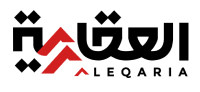


 تابعوا آخر أخبار العقارية على نبض
تابعوا آخر أخبار العقارية على نبض







